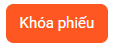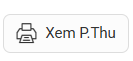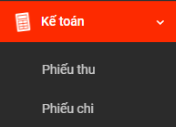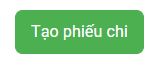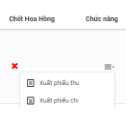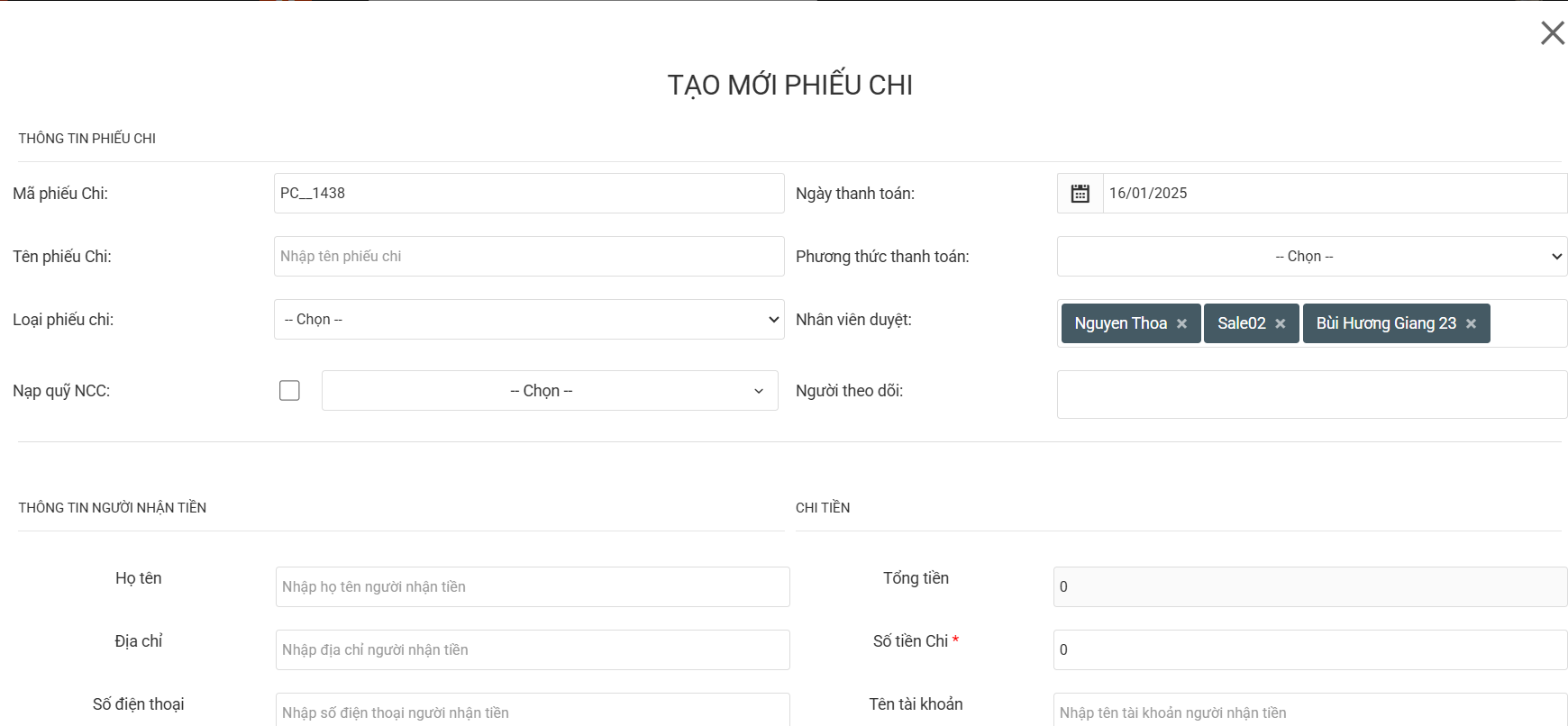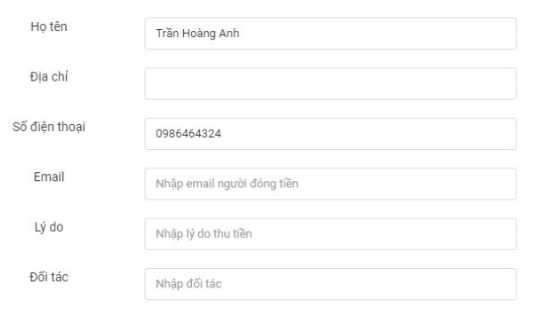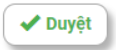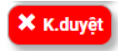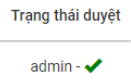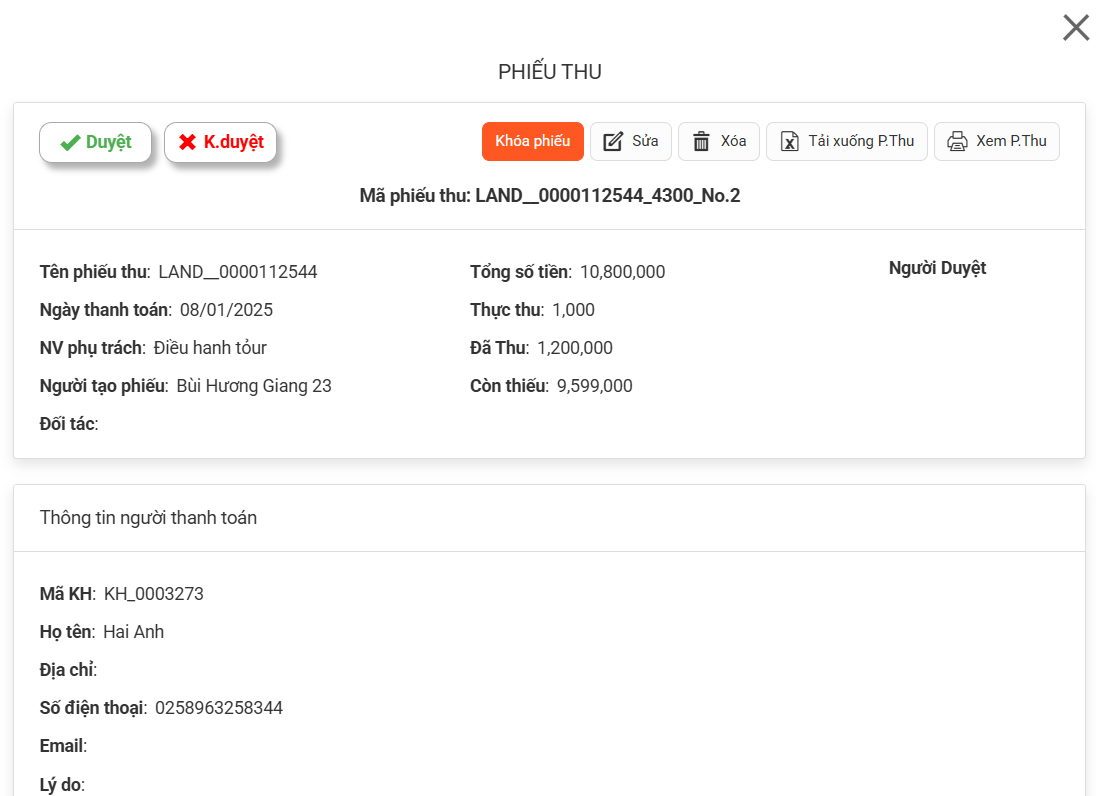Quản lý phiếu chi
Phiếu chi : là nơi tổng hợp toàn bộ các phiếu chi phát sinh trong hoạt động của doanh nghiệp hàng ngày. Giúp cho kế toán có thể kiểm soát tổng quan toàn bộ các hoạt động chi từ đơn hàng, hoạt động kinh doanh của Team Kinh doanh.
1. Tạo phiếu chi
| Cách tạo phiếu |
Hình ảnh minh hoạ |
Mô tả |
| Tạo phiếu chi lẻ ( tạo ngay tại màn Phiếu thu) |
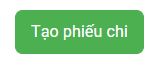 |
- các phiếu chi không liên quan tới đơn hàng. Thu tiền từ các nguồn lẻ, nguồn không liên quan tới hoạt động bán hàng . |
| Tạo phiếu thu từ Đơn hàng/Booking/ Visa/ Lịch điều xe |
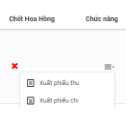 |
Là các phiếu chi được tạo ra ngay từ các Booking/Đơn hàng, gắn liền với hoạt động bán hàng. |
1.1. Tạo phiếu chi lẻ (tạo ngay tại màn Phiếu chi)
- Click vào icon
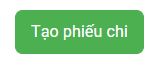 để mở lên bảng thông tin tạo phiếu chi :
để mở lên bảng thông tin tạo phiếu chi :
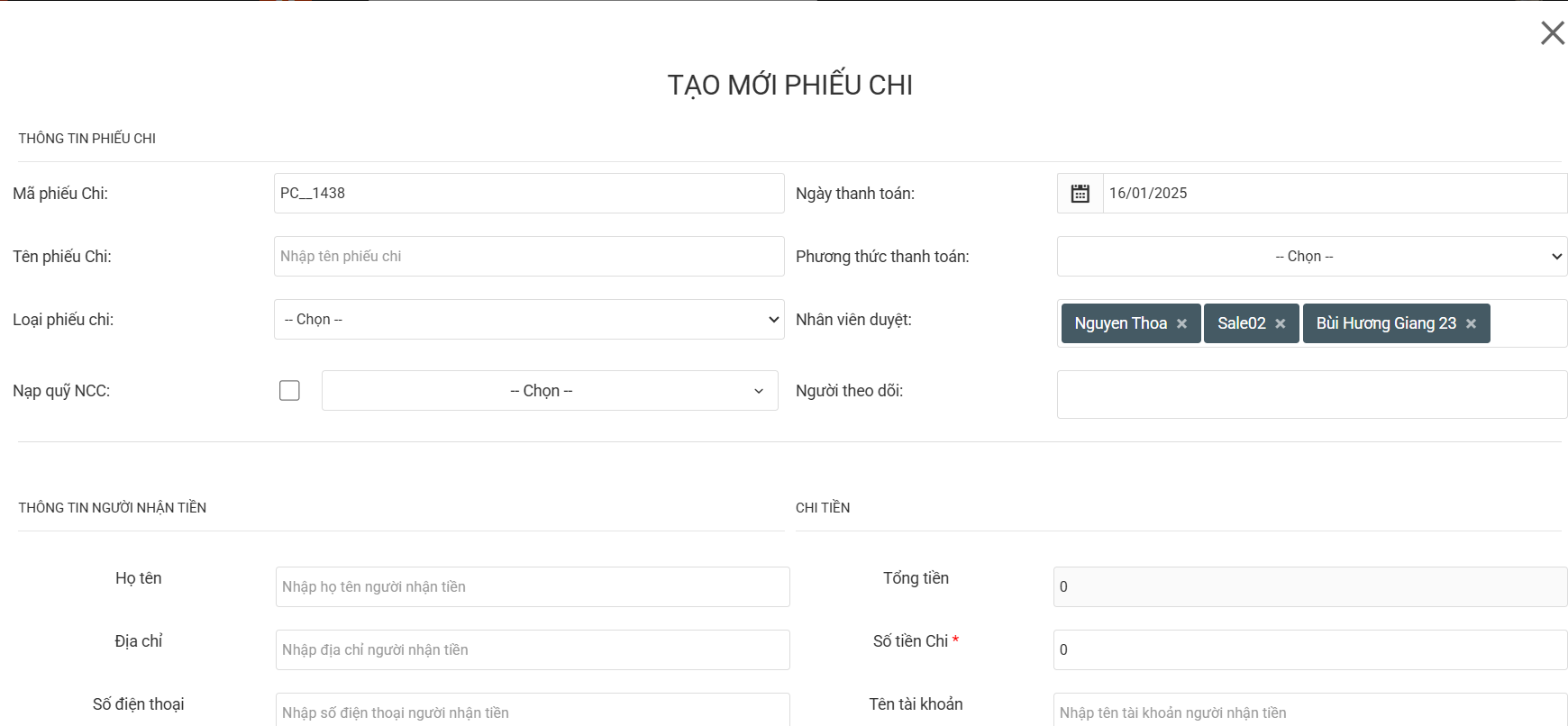
| Trường thông tin |
Hình ảnh minh hoạ |
Mô tả |
| Tên phiếu chi |
 |
ĐĐiền tên phiếu chi theo tính chất của phiếu chi
VD : chi tiền cọc khách Nguyễn Văn A |
| Ngày thanh toán |
 |
Chọn ngày khách sẽ thanh toán. ( Có thể là chính ngày tạo phiếu hoặc 1 ngày trong tương lai) |
| Loại phiếu chi |
 |
Chọn loại phiếu chi tương ứng
VD : chi NCC, Chi văn phòng.v.v.v |
| Mã phiếu chi |
 |
Mã tự động ( Có thể sửa) |
| Phương thức thanh toán |
 |
Chọn phương thức thanh toán chi cho NCC |
| Nhân viên duyệt |
 |
Chọn thành viên sẽ duyệt phiếu chi đó. chi thuờng là kế toán hoặc Quản lý ( Có setup cấu hình tự động |
| Người theo dõi |
 |
Chọn tài khoản theo dõi phiếu |
Thông tin người nhận:
- Lý do |
 |
Điền lý do để kế toán và người duyệt dễ đọc dễ hiểu là chi tiền khoản gì |
| Trường thông tin |
Hình ảnh minh hoạ |
Mô tả |
| Tổng tiền |
 |
Đối với Phiếu chi lẻ ( Ko từ đơn hàng) thì ko cần điền |
| Đã chi |
 |
Đối với Phiếu chi lẻ ( Ko từ đơn hàng) thì ko cần điền |
| Số tiền chi* |
 |
Điền số tiền chi vào |
| Đính kèm File |
 |
Chọn tệp thông tin liên quan tới phiếu chi để đính kèm |
Sau khi điền đủ các thông tin -> Click  để lưu thông tin
để lưu thông tin
1.2. Tạo phiếu chi từ đơn hàng (tạo ngay tại màn đơn hàng)
- Tại danh sách Đơn hàng: GIT/ Landtour/ Dịch vụ lẻ/ Visa/ Lịch điều xe -> Cột chức năng click icon
 để xổ ra chức năng “ Xuất phiếu thu”
để xổ ra chức năng “ Xuất phiếu thu” 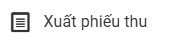 :
:

- Khi click vào nút “ Xuất phiếu thu” hệ thống sẽ hiển thị bảng Phiếu thu:

Click vào icon  để mở Popup tạo phiếu thu. Lúc này hệ thống sẽ mở lên 1 bảng thông tin tạo phiếu thu như sau :
để mở Popup tạo phiếu thu. Lúc này hệ thống sẽ mở lên 1 bảng thông tin tạo phiếu thu như sau :
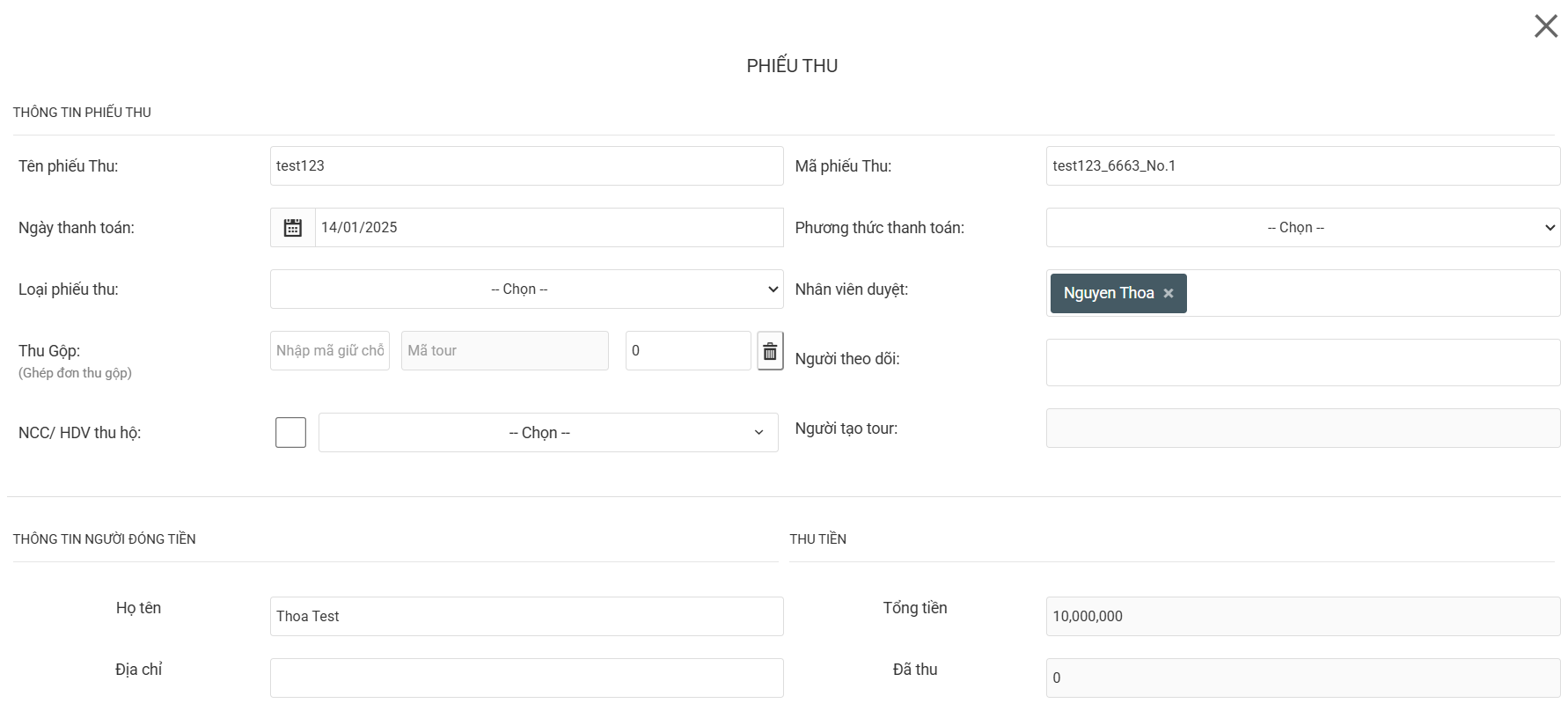
| Trường thông tin |
Hình ảnh minh hoạ |
Mô tả |
| Tên phiếu thu |
 |
Tự động bắt theo mã tour (Có thể sửa) |
| Ngày thanh toán |
 |
Chọn ngày khách sẽ thanh toán. ( Có thể là chính ngày tạo phiếu hoặc 1 ngày trong tương lai) |
| Loại phiếu thu |
 |
Chọn loại phiếu thu tương ứng
VD : Thu tiền đặt cọc, thu tiền hoàn ứng.v.v.v |
| Mã phiếu Thu |
 |
Tự động bắt theo mã Tour + No1 (Số lần tạo phiếu thu liên quan) |
| Phương thức thanh toán |
 |
Chọn phương thức thanh toán mà khách chuyển tiền vào |
| Nhân viên duyệt |
 |
Chọn thành viên sẽ duyệt phiếu thu đó. Thường Là kế toán hoặc Quản lý ( Có setup cấu hình tự động) |
| Người theo dõi |
 |
Chọn tài khoản theo dõi phiếu |
-
Thông tin người thu tiền:
| Trường thông tin |
Hình ảnh minh hoạ |
Mô tả |
| Tổng tiền |
 |
Tổng tiền sẽ tự bắt theo tổng thu của đơn hàng |
| Đã thu |
 |
là số tiền đã thu (phiếu đã được duyệt) giá trị không thể sửa |
| Số tiền thu* |
 |
Nhập số tiền thu lần 1,2,3,... |
| Đính kèm File |
 |
Chọn tệp |
-
Thông tin người đóng tiền: hệ thống tự fill thông tin khách hàng nộp tiền (có thể chỉnh sửa):
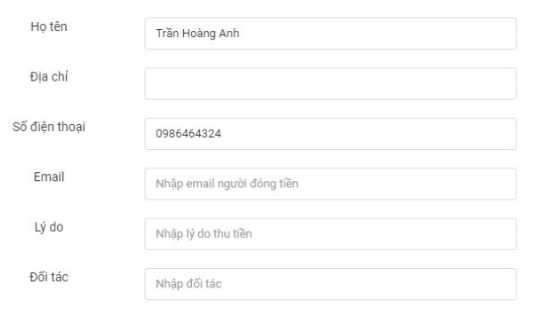
Sau khi điền đủ các thông tin -> Click  để lưu thông tin
để lưu thông tin
-
Lưu ý: Trên cùng 1 Tour tạo ra nhiều lần thu khác nhau hệ thống sẽ tự sinh Mã phiếu theo No1, No2... để phần biệt các lần đóng tiền của khách
2. Chức năng duyệt phiếu thu
- Vào màn list của phiếu Thu - Chi -> Click vào icon Cài đặt

2.1. Cấu hình người duyệt
- Tại trường Người duyệt mặc định chọn tài khoản duyệt:
 -> Sau khi chọn được tài khoản duyệt -> Ấn
-> Sau khi chọn được tài khoản duyệt -> Ấn 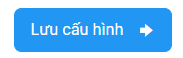 để hoàn thành
để hoàn thành
2.2. Cấu hình duyệt tư động
Tại màn cài đặt -> Trường Tự động duyệt:
- Trạng thái:
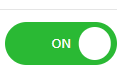 để bật tự động duyệt : khi có phiếu thu từ đơn hàng và tour lẻ, tài khoản được gán tại người duyệt mặc định sẽ auto duyệt phiếu
để bật tự động duyệt : khi có phiếu thu từ đơn hàng và tour lẻ, tài khoản được gán tại người duyệt mặc định sẽ auto duyệt phiếu
- Trạng thái
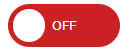 để tắt tự động duyệt
để tắt tự động duyệt
-> Ấn 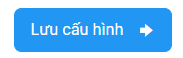 để hoàn thành
để hoàn thành
2.3. Duyệt phiếu Thu trên danh sách phiếu Thu tại kho Phiếu thu
- Các trạng thái duyệt phiếu thu:
| Nút |
Hình ảnh |
Mô tả |
| Nút duyệt |
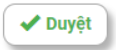 |
Nếu thông tin phiếu thu là đúng thì ấn vào nút duyệt |
| Không duyệt |
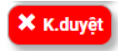 |
Nếu thông tin phiếu thu không đúng thì ấn vào nút K.duyệt |
| Hoàn duyệt |
 |
Nếu muốn thay đổi quyết định bạn có thể ấn H.Duyệt để hoàn duyệt và duyệt lại theo quyết định mới |
| Xác nhận người duyệt |
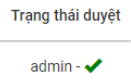 |
Hệ thống sẽ hiển thị tên tài khoản duyệt thành công phiếu thu |
2.4. Duyệt phiếu Thu trên danh sách phiếu Thu tại Đơn hàng
- Tại danh sách đơn hàng → Cột chức năng ấn vào icon
 để xổ ra chức năng Xuất phiếu thu:
để xổ ra chức năng Xuất phiếu thu: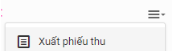
- Hệ thống sẽ đề xuất 1 danh sách phiếu thu liên quan tới đơn hàng đó
 . Đối với các phiếu chưa hiển thị tích
. Đối với các phiếu chưa hiển thị tích  là các phiếu đang chờ duyệt.
là các phiếu đang chờ duyệt.
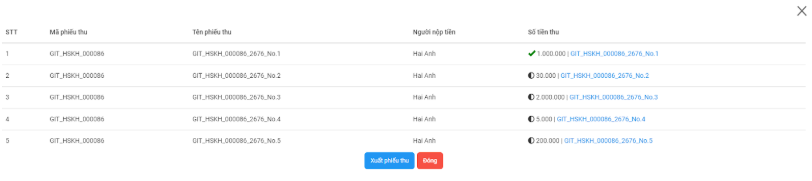 -> Click vào Mã phiếu thu màu xanh để hiển thị thông tin đầy đủ của Phiếu Thu và thao Duyệt/K.Duyệt
-> Click vào Mã phiếu thu màu xanh để hiển thị thông tin đầy đủ của Phiếu Thu và thao Duyệt/K.Duyệt
3. Sửa/ Xoá/ In nhanh phiếu thu
Click vào Mã phiếu thu “ màu xanh” để hiển thị các trường thông tin Sửa/Xóa/ Xuất phiếu/In nhanh:

| Icon |
hình ảnh |
Mô tả |
| Sửa |
 |
Click vào để sửa phiếu thu |
|
|
|
| Xoá |
 |
Click vào để xóa phiếu thu |
| Khoá phiếu |
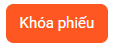 |
khoá phiếu thu -> phiếu sẽ không sửa được nữa |
| Xem phiếu thu |
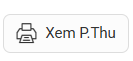 |
Để in nhanh Phiếu thu |
 để lưu thông tin
để lưu thông tin để xổ ra chức năng “ Xuất phiếu thu”
để xổ ra chức năng “ Xuất phiếu thu” 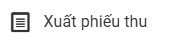 :
:


 để mở Popup tạo phiếu thu. Lúc này hệ thống sẽ mở lên 1 bảng thông tin tạo phiếu thu như sau :
để mở Popup tạo phiếu thu. Lúc này hệ thống sẽ mở lên 1 bảng thông tin tạo phiếu thu như sau :
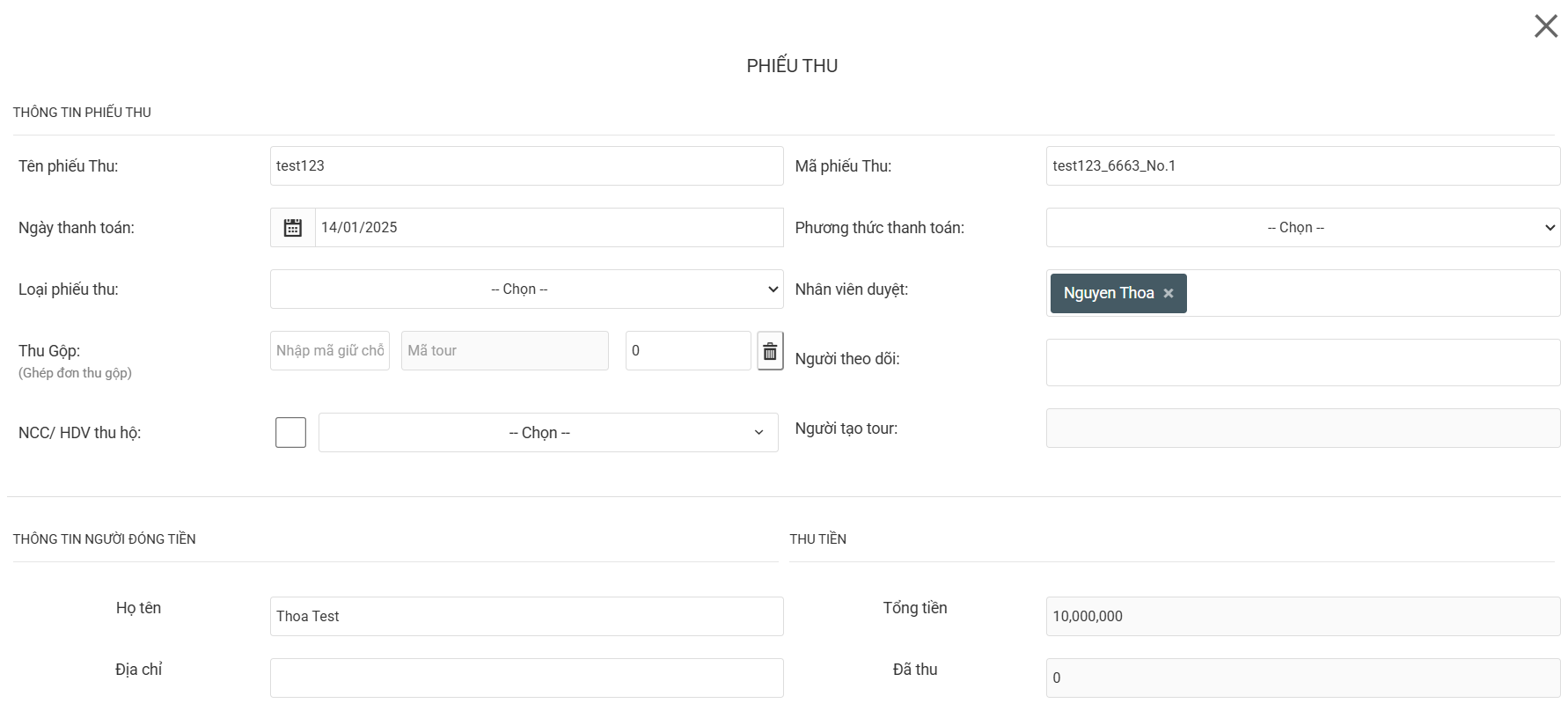
 để lưu thông tin
để lưu thông tin
 -> Sau khi chọn được tài khoản duyệt -> Ấn
-> Sau khi chọn được tài khoản duyệt -> Ấn 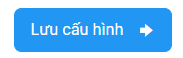 để hoàn thành
để hoàn thành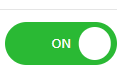 để bật tự động duyệt : khi có phiếu thu từ đơn hàng và tour lẻ, tài khoản được gán tại người duyệt mặc định sẽ auto duyệt phiếu
để bật tự động duyệt : khi có phiếu thu từ đơn hàng và tour lẻ, tài khoản được gán tại người duyệt mặc định sẽ auto duyệt phiếu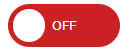 để tắt tự động duyệt
để tắt tự động duyệt để xổ ra chức năng Xuất phiếu thu:
để xổ ra chức năng Xuất phiếu thu: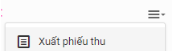
 . Đối với các phiếu chưa hiển thị tích
. Đối với các phiếu chưa hiển thị tích  là các phiếu đang chờ duyệt.
là các phiếu đang chờ duyệt.
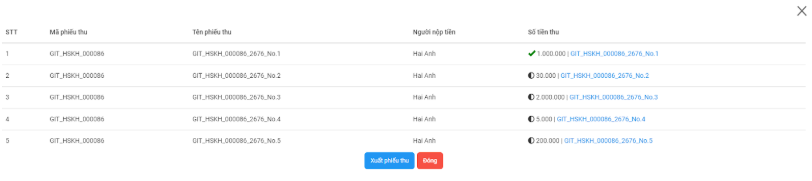 -> Click vào Mã phiếu thu màu xanh để hiển thị thông tin đầy đủ của Phiếu Thu và thao Duyệt/K.Duyệt
-> Click vào Mã phiếu thu màu xanh để hiển thị thông tin đầy đủ của Phiếu Thu và thao Duyệt/K.Duyệt